在当前这个信息迅速传播的时代,在线会议已经成为了我们工作和学习中不可或缺的一部分。腾讯会议作为一款热门的在线会议软件,因其便捷的功能和高效的沟通体验而受到广泛欢迎。但是在使用腾讯会议时,许多用户会遇到电脑端听不到声音的问题,这不仅影响会议的正常进行,也可能导致重要信息的遗漏。本文将为您提供详细的解决方法,帮助您顺利调整腾讯会议的音频设置。
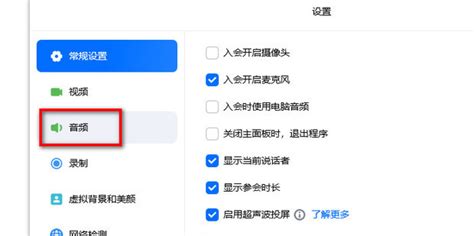
1. 确认耳机或音响是否插紧,插口是否接触良好。
2. 检查电脑的音量设置,确保没有静音。
3. 如果使用的是USB耳机,尝试将其插入不同的USB接口,或更换耳机测试。
1. 在Windows系统中,右键点击任务栏右下角的音量图标,选择“播放设备”,确保您的音频输出设备已被设为默认设备。
2. 检查音频输出的音量滑块,确保其未被调至最低。
3. 有时,应用程序音量可能会被单独设置,可以通过“音量混合器”查看各个应用的音量设置,确保腾讯会议的音量不是静音状态。
1. 打开腾讯会议,进入会议界面。点击右下角的“设置”图标。
2. 选择“音频设置”,在“扬声器”选项下,确保选择的是正确的音频设备。
3. 点击“播放测试音频”,检查您能否听到测试音频,如果没有声音,尝试更改输出设备。
1. 在Windows中,右键点击“此电脑”,选择“管理”,然后选择“设备管理器”。
2. 找到“音频输入和输出”,展开列表,右键点击您的音频设备,选择“更新驱动程序”。
3. 系统会自动搜索并安装最新的驱动程序,完成后重启电脑,看看问题是否解决。
1. 在“控制面板”中找到“程序和功能”,找到腾讯会议,点击卸载。
2. 前往腾讯会议的官方网站,下载最新版本并进行安装。
在使用腾讯会议时,音频问题确实会影响会议的体验。通过检查音频设备连接、调整系统音量、配置腾讯会议音频设置及更新驱动程序等操作,通常可以有效解决问题。如果您在上述步骤操作后依然存在困扰,寻求专业技术支持是最有效的途径。希望本指南能够帮助您顺利解决腾讯会议电脑端听不到声音的问题,顺利进行每一次会议!